word修复有哪些步骤?
发布时间:2021年04月07日 14:08
word软件应该是我们日常工作使用率较高的软件之一,常用来处理文字,对数据进行整理,还可以插入表格,图片,深受大家的青睐,但是机器毕竟是会出错的,有时候保存不当或者操作失误会造成我们的文档受损,再次打开会出现故障。这个时候我们该如何进行word修复呢,希望小编今天的讲解可以为大家解决这个小难题。
第一步:首先,我们下载并安装Recovery Toolbox for Word这个软件时专门用来修复文件的,打开软件进入如下的界面。
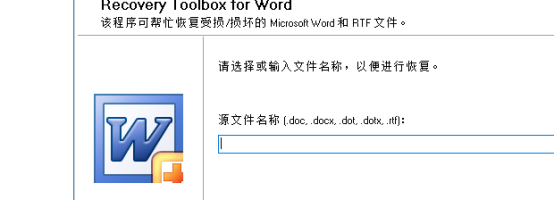
第二步:如图所示,鼠标点击源文件名称右侧的“文件夹”图标,然后选择要修复的word文档。选择要修复的word文档后,我们点击“分析”按钮进行分析。
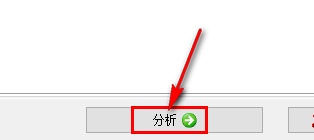
第三步:弹出了如下的您希望开始修复的提示后,我们点击“是”。
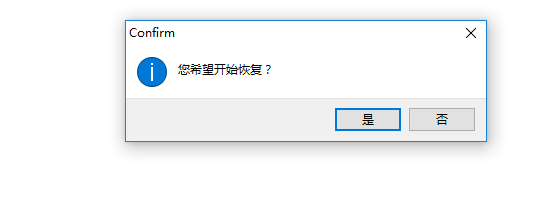
第四步:等待计算机自动解析受损部分,用户等待分析完成后,点击“开始修复”按钮。
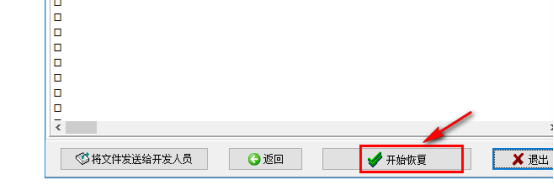
第五步:然后弹出了如下的“导出至MS Word”或者“保存为纯文本”,若用户需要修复为word直接寻找导出导出至MS Word即可。
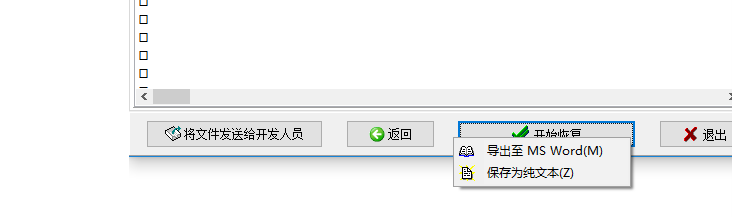
学会了今天的word修复知识,我们也成了小小的修理工,在遇到word修复问题时可以按照上面的步骤进行修复,对word进行调整。希望以上的方法可以在遇到实际问题时帮助到大家。
本篇文章使用以下硬件型号:联想小新Air15;系统版本:win10;软件版本:wps 2016。




